
Sidst opdateret den
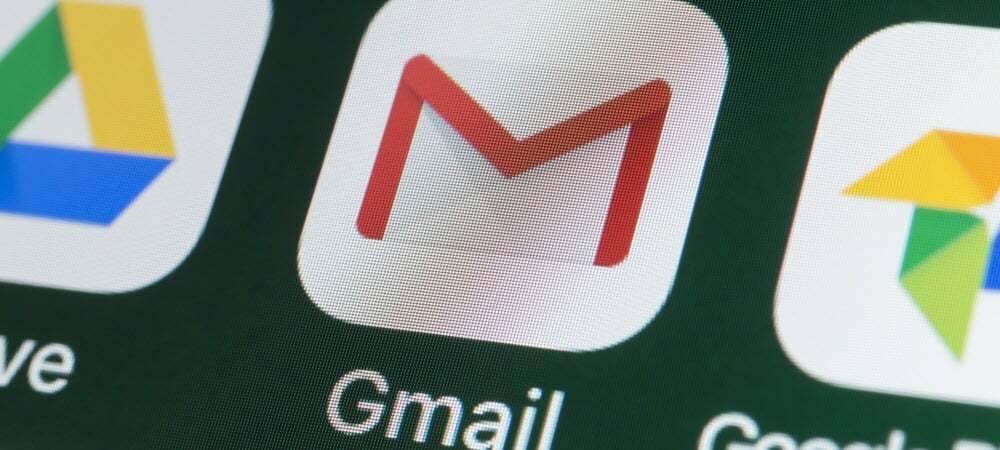
Har du brug for at sortere i dine e-mails? Gmail giver dig mulighed for nemt at sortere efter afsender. Denne guide viser dig hvordan.
E-mails, e-mails overalt - hvordan i alverden kan du sortere i dem alle?
Hvis du er ved hjælp af Gmail, svaret er enkelt. Der er en række nyttige søgefunktioner i Gmail, som giver dig mulighed for at sortere dine e-mails efter deres afsender. Dette gør det nemt at finde de e-mails, du leder efter, hvilket sparer dig tid – især hvis din indbakke er overfyldt.
Vil du i gang? Lær, hvordan du sorterer efter afsender i Gmail ved at følge nedenstående trin.
Brug af værktøjet Find e-mails fra
Hvis du forsøger at lede efter alle e-mails fra en enkelt afsender, er den nemmeste metode (hvis du bruger Gmail-webstedet) at bruge Find e-mails fra værktøj.
Sådan sorterer du e-mails i Gmail ved hjælp af denne metode:
- Åbn Gmail hjemmeside.
- Find en e-mail fra en afsender, du leder efter, i din indbakke.
- Vælg e-mailen, og højreklik.
- Tryk på Find e-mails fra mulighed i pop op-menuen.
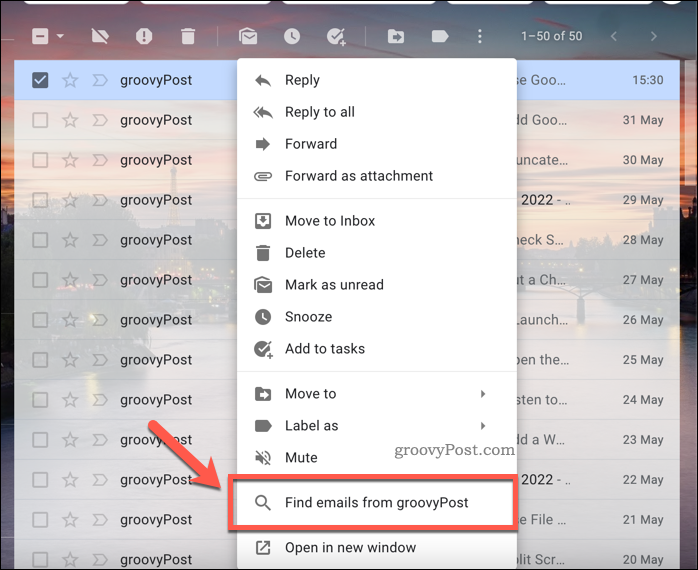
Ved at gøre dette opdateres din Gmail-indbakke for hurtigt at vise alle e-mails fra en enkelt modtager. Du kan derefter sortere, kategorisere eller slette e-mails i overensstemmelse hermed.
Brug af søgekriterier til at sortere efter afsender i Gmail
Du kan også brugGmails søgelinje at finde og sortere e-mails i Gmail. Dette er en hurtig nok proces, men du skal kende den e-mailadresse, du leder efter.
Sådan bruger du søgelinjen til at sortere e-mails i Gmail:
- Åbn Gmail hjemmeside.
- Skriv i søgefeltet fra: efterfulgt af en e-mailadresse (f. fra:eksempel@e-mail.com) eller domænenavn (f.eks. fra: groovypost.com).
- Tryk på Gå ind nøgle – dine Gmail-søgeresultater opdateres for at vise de matchende e-mails.
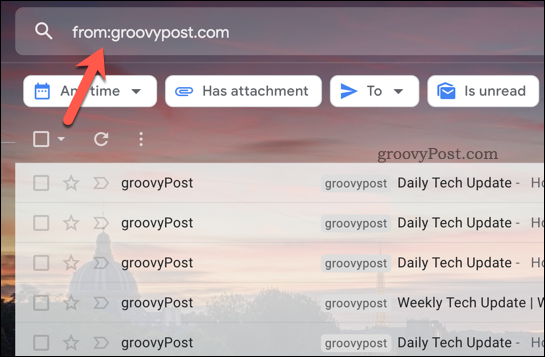
- For at bruge avancerede søgekriterier skal du trykke på Vis søgemuligheder knappen på søgelinjen.
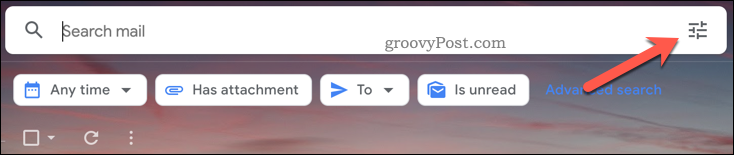
- Foretag ændringer i søgekriterierne (såsom at søge efter ord i emnet eller e-mailens brødtekst), og tryk på Søg.
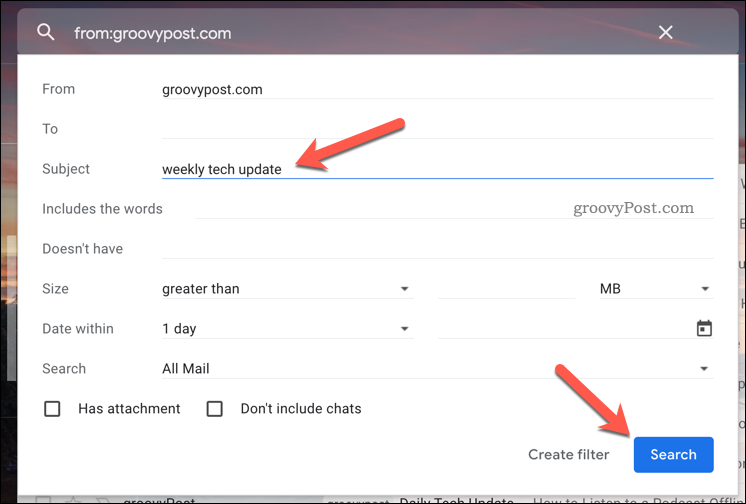
Når du har kørt søgningen for at finde og sortere i din Gmail-indbakke, kan du åbne, flytte, slette eller mærke e-mails.
Sådan sorteres efter afsender i Gmail-appen
Hvis du bruger Gmail-appen på Android, iPhone, eller iPad, kan du også sortere efter afsender.
Sådan sorterer du efter afsender i Gmail-appen:
- Åbn Gmail-appen.
- Tryk på søgelinjen.
- Tryk på Fra.
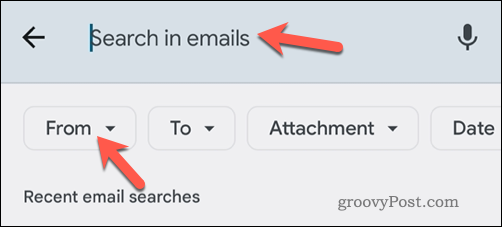
- I pop op-menuen skal du indtaste en e-mailadresse eller vælge en kontakt.
- Hvis du indtaster en e-mailadresse, skal du vælge den i menuen nedenfor for at starte søgningen.
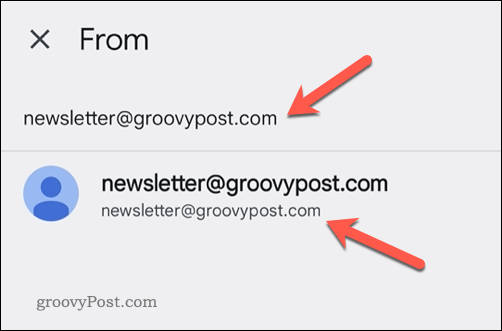
Din indbakke opdateres for at sortere e-mails, så du kan foretage yderligere ændringer (f. flytte eller slette) bagefter.
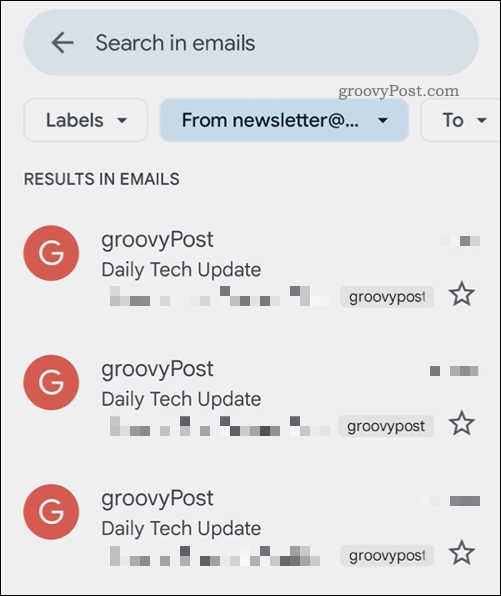
Organisering af din Gmail-indbakke
Ovenstående trin kan hjælpe dig med at sortere efter afsender i Gmail. Dette er blot én måde at hjælpe dig med at søge igennem og organisere din Gmail-indbakke til det bedre.
Du kunne f.eks slette alle dine Gmail-e-mails for at tørre tavlen ren og starte igen. Du kan også ændre dit Gmail-navn, især hvis du vil skjule dit rigtige navn for dine modtagere.
Vil du virkelig rette op på din indbakke? Du kan altid begynde bruge Gmail-etiketter at filtrere og organisere e-mails efter afsender eller formål.
Sådan finder du din Windows 11-produktnøgle
Hvis du har brug for at overføre din Windows 11-produktnøgle eller bare har brug for den til at udføre en ren installation af operativsystemet,...
Sådan rydder du Google Chrome-cache, cookies og browserhistorik
Chrome gør et fremragende stykke arbejde med at gemme din browserhistorik, cache og cookies for at optimere din browsers ydeevne online. Sådan gør hun...
Prismatchning i butikken: Sådan får du onlinepriser, mens du handler i butikken
At købe i butikken betyder ikke, at du skal betale højere priser. Takket være prismatchgarantier kan du få onlinerabatter, mens du handler i...
Sådan giver du et Disney Plus-abonnement med et digitalt gavekort
Hvis du har nydt Disney Plus og gerne vil dele det med andre, kan du se her, hvordan du køber et Disney+ Gaveabonnement til...


